Mis on Gmailis arhiveeritud meilid?

Gmailis arhiivitud meilid on kirjad, mis on teie postkastist eemaldatud, kuid mida pole kustutatud. Need aitavad teil postkasti tõrjuda, salvestades meilid, mida peate võib-olla hiljem uuesti vaatama, ilma neid jäädavalt kustutamata. Meilide arhiveerimine tagab teie postkasti korrastatuse, hõlbustades oluliste kirjade leidmist ja neile juurdepääsu.
Kui arhiivite meili, kaob see teie peamisest Gmaili postkastist, kuid ei kao igaveseks. Need kirjad on endiselt juurdepääsetavad kaustas „Kõik kirjad”, mis sisaldab ühes kohas vastuvõetud, saadetud ja arhiveeritud meile. Arhiveeritud e-kirju ei kuvata tavalistes Gmaili otsingutes, seega peate nende leidmiseks kasutama kausta „Kõik kirjad” või konkreetseid otsingufiltreid.
Meili arhiveerimiseks Gmailis saate kirjal paremklõpsata ja valida menüüst „Arhiiv“ või valida soovitud kirjad ja klõpsata ülemisel toiminguribal nuppu „Arhiiv“. Kui teil on vaja meili leida ja arhiivist eemaldada, minge kausta „Kõik kirjad”, leidke kiri ja teisaldage see tagasi oma postkasti.
Kus on Gmaili arhiivi kaust?
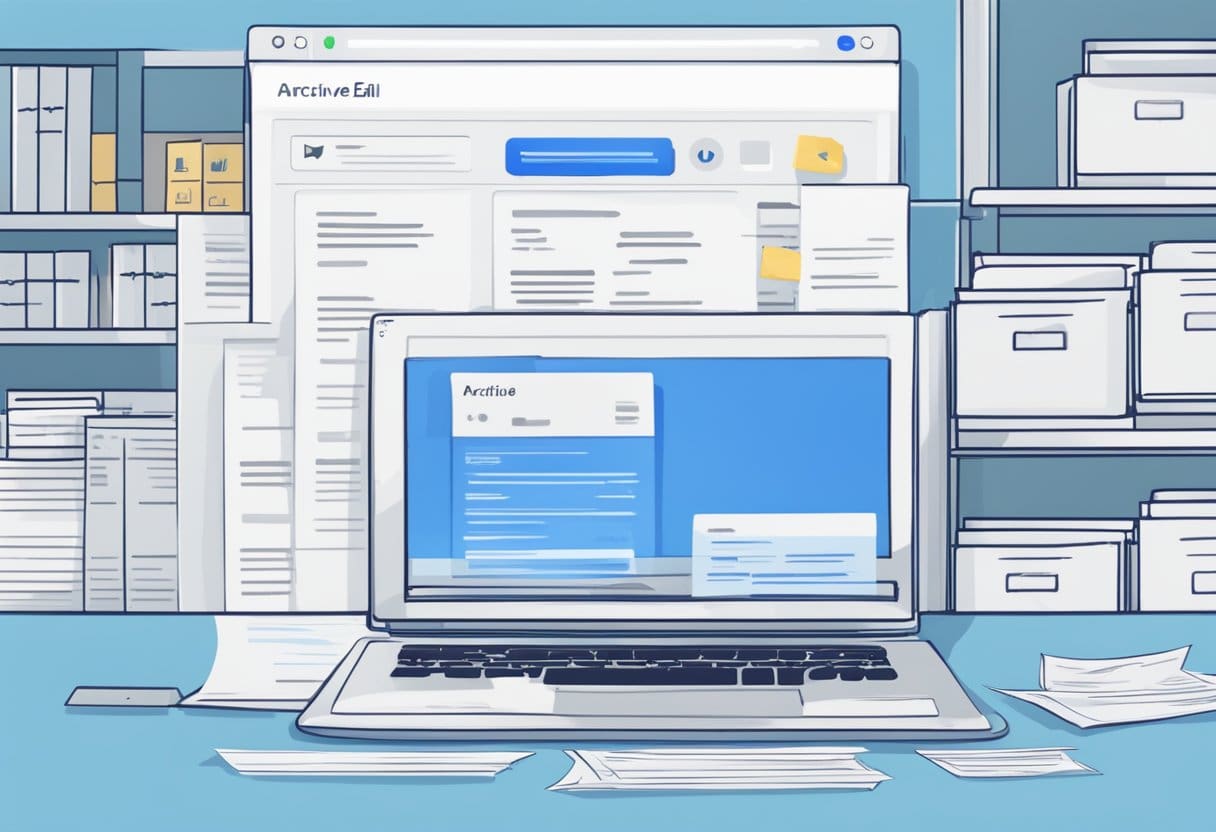
Gmailis ei ole arhiveeritud meilidel spetsiaalset arhiivikausta. Selle asemel eemaldatakse need meilid teie postkastist ja neile pääseb juurde alternatiivsete meetoditega. See protsess aitab hoida teie postkasti korrastatuna, säilitades samal ajal olulised meilid edaspidiseks kasutamiseks.
Arhiveeritud meilide leidmiseks kasutage lehe ülaosas olevat Gmaili otsinguriba. Sisestage asjakohased märksõnad või kasutage täpsemaid otsingufiltreid -in:Sent -in:Draft -in:Inbox tüüpiliste kaustade välistamiseks. Lisamine has:nouserlabels võib aidata ka teie otsingutulemustest kategoriseeritud e-kirju eemaldada.
Teine võimalus arhiveeritud meilide leidmiseks on klõpsata Gmaili liidese vasakpoolses menüüs sildil „Kõik kirjad”. Kaust „Kõik kirjad” sisaldab kõiki teie e-kirju, sealhulgas arhiveeritud, saadetud ja vastuvõetud kirju. Saate sirvida ja leida konkreetse otsitava meili või kasutada otsingu kitsendamiseks kaustas „Kõik kirjad” olevat otsinguriba.
Kuidas leida arhiveeritud e-kirju Gmaili veebibrauseris
Sildi „Kõik kirjad” kasutamine
Esmalt logige sisse oma Gmaili kontole, et veebibrauseri abil Gmailist arhiveeritud e-kirju leida. Kerige vasakul paanil alla ja klõpsake nuppu Kõik kirjad silt. Kui silti Kõik kirjad ei kuvata, kerige alla ja klõpsake rohkemJa seejärel klõpsake nuppu Kõik kirjad. Silt Kõik kirjad kuvab kõik teie meilid, sealhulgas postkasti ja arhiivitud kirjad.
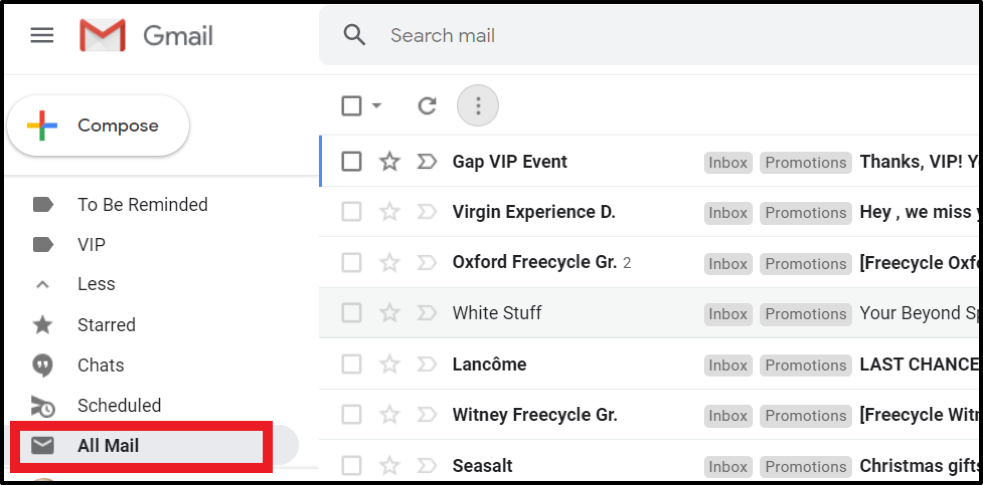
Otsingufunktsiooni kasutamine
Teine viis arhiveeritud meilide leidmiseks Gmailis on otsingufunktsiooni kasutamine. Näete Gmaili liidese ülaosas otsinguriba. Sisestage otsitava meiliga seotud märksõnad. Otsingutulemused sisaldavad teie otsingupäringule vastavaid postkasti ja arhiivitud sõnumeid. See meetod aitab teil leida arhiveeritud e-kirju, sisestades asjakohased sõnad või fraasid.
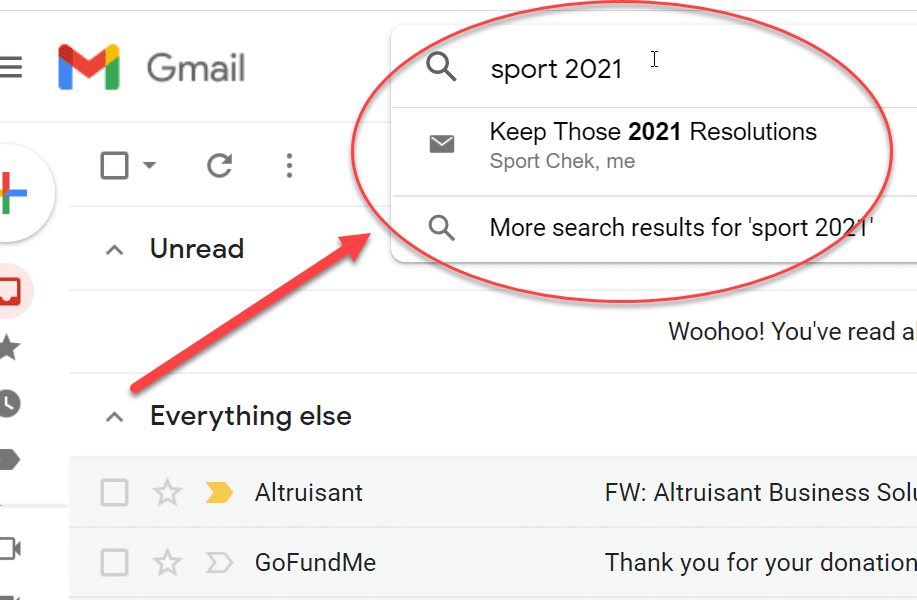
Täpsemate otsingutööriistade kasutamine
Gmail pakub ka täpsemaid otsingutööriistu, mis aitavad teil arhiveeritud e-kirju leida. Otsige otsinguribalt filtrite ikooni, mis on tähistatud kolme joonega. Suvandite paneeli avamiseks klõpsake sellel ikoonil. Saate oma otsingut kitsendada, valides kaasatud või välistatud sõnad, faili suuruse ja palju muud. Vanu e-kirju leiate Gmailist ka kuupäeva järgi, määrates kuupäevavahemiku koos muude parameetritega.
Kasutades neid meetodeid, nagu silt „Kõik kirjad”, otsingufunktsioon ja täpsemad otsingutööriistad, saate veebibrauseri kaudu tõhusalt Gmailis oma arhiivitud e-kirju leida ja neile juurde pääseda.
Kuidas leida Gmaili mobiilirakenduses arhiveeritud e-kirju
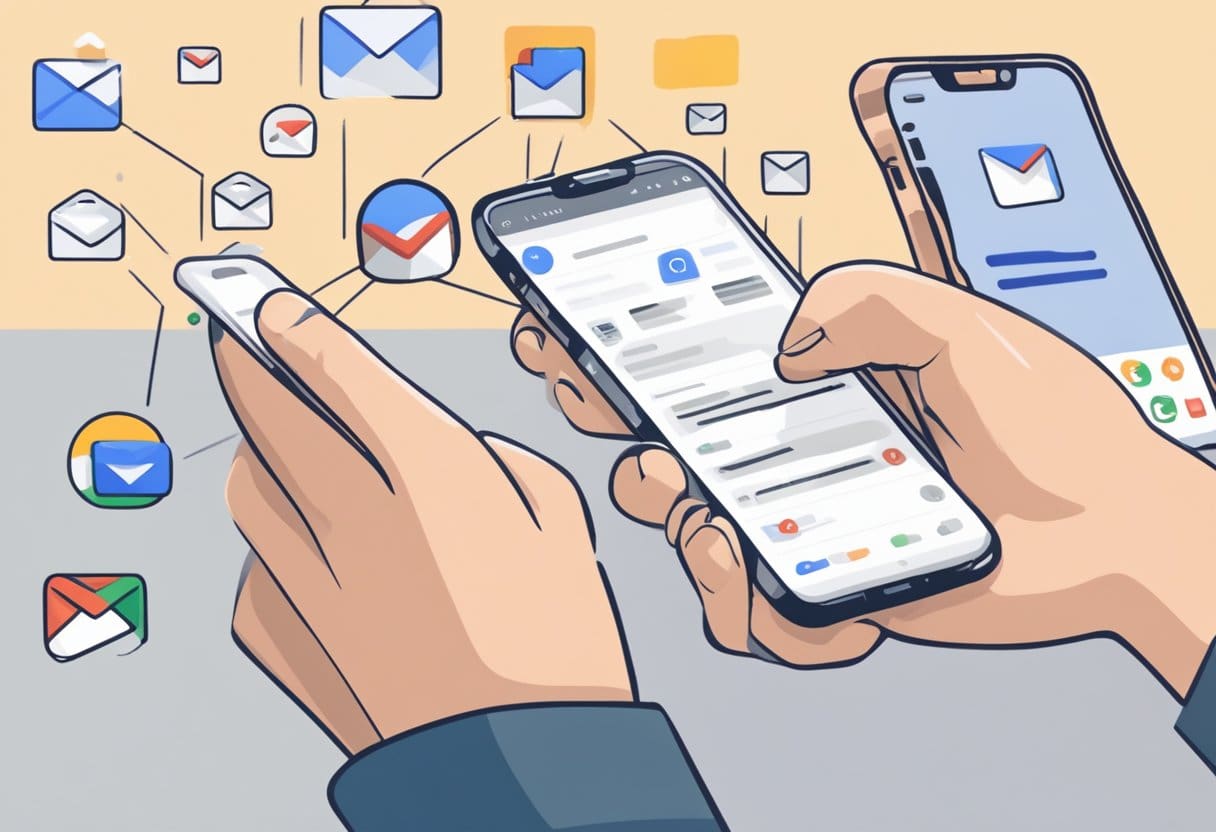
Kasutades kausta "Kõik kirjad".
Gmaili mobiilirakenduses arhiveeritud meilide leidmiseks võite alustada kausta „Kõik kirjad” kaudu. Selleks tehke järgmist.
- Avage oma seadmes Gmaili rakendus.
- Puudutage vasakus ülanurgas hamburgeri menüüd (kolm horisontaalset joont).
- Kerige alla ja puudutage valikut "Kõik kirjad".
- Sirvige oma arhiveeritud kirjade leidmiseks e-kirjade loendit.
Pidage meeles, et kaust "Kõik kirjad" sisaldab nii vastuvõetud kui ka saadetud e-kirju. Arhiveeritud meilidel ei ole postkasti silti, mistõttu on neid lihtsam tuvastada.
Otsinguriba kasutamine
Teine võimalus arhiveeritud meilide leidmiseks on kasutada Gmaili mobiilirakenduse sisseehitatud otsingufunktsiooni. Tehke järgmist.
- Avage oma seadmes Gmaili rakendus.
- Puudutage paremas ülanurgas otsinguikooni (suurendusklaas).
- Sisestage otsitava arhiivitud meiliga seotud märksõnad. Võite kasutada ka täpsemaid otsingufiltreid, nt
-in:Sent -in:Draft -in:Inbox, et kitsendada tulemusi.
Näiteks kui soovite leida arhiveeritud meilisõnumi sõnaga "projekt", tippige project -in:Sent -in:Draft -in:Inbox otsinguribal ja vajutage sisestusklahvi.
Saate oma arhiveeritud meilid tõhusalt leida, kasutades Gmaili mobiilirakenduse kausta „Kõik kirjad” või otsinguriba.
Arhiveeritud meilide kategoriseerimine

Gmaili kasutamisel võib abi olla arhiveeritud meilide kategoriseerimisest ja korrastamisest. See muudab nende asukoha leidmise ja haldamise edaspidi lihtsamaks. Selles jaotises käsitleme, kuidas luua arhiveeritud meilidele silte ja kasutada filtreid e-kirjade kategoriseerimiseks, kuna need arhiivitakse automaatselt.
Arhiveeritud meilide siltide loomine
Gmailis siltide loomine aitab korraldada arhiivitud e-kirju kindlatesse kategooriatesse. Sildi loomiseks toimige järgmiselt.
- Gmaili postkastis klõpsake vasakpoolsel külgribal vahekaarti Sildid.
- Klõpsake rohkem valikute loendi laiendamiseks, seejärel klõpsake nuppu Loo uus silt.
- Sisestage oma uue sildi nimi ja klõpsake Looma.
Pärast sildi loomist saate selle oma arhiivitud meilidele rakendada.
- Arhiveeritud meilidele juurde pääsemiseks klõpsake nuppu Kõik kirjad kaust vasakul külgribal.
- Valige meilid, millele soovite silti lisada.
- kliki Labels ikooni (see näeb välja nagu silt) ekraani ülaosas.
- Märkige ruut sildi kõrval, mida soovite rakendada, ja klõpsake kehtima.
Filtrite kasutamine arhiveeritud meilide jaoks
Gmaili filtrid saavad teie e-kirju automaatselt kategoriseerida kindlate kriteeriumide, näiteks märksõnade või saatja e-posti aadressi, alusel. Saate luua filtreid, et kategoriseerida arhiivitud e-kirju nende saabumisel. Filtri loomiseks toimige järgmiselt.
- Klõpsake oma Gmaili postkastis nuppu Seaded ikooni (see näeb välja nagu hammasratas) paremas ülanurgas.
- Click Vaadake kõiki seadeid.
- Seadete menüüs klõpsake nuppu Filtrid ja blokeeritud aadressid Tab.
- Click Looge uus filter.
- Sisestage soovitud otsingukriteeriumid e-kirjade jaoks, mida soovite kategoriseerida (nt konkreetselt saatjalt või teatud märksõnadega).
- Click Looge selle otsinguga filter.
- Valige järgmises aknas Kandke silt peale ja valige varem loodud silt.
- Teie kriteeriumidele vastavate meilide automaatseks arhiivimiseks märkige ruut kõrval Jäta postkasti vahele (arhiivi see).
- Lõpuks klõpsake Loo filter.
Järgides neid samme, saate Gmaili siltide ja filtrite abil oma arhiveeritud e-kirju tõhusalt kategoriseerida ja hallata.
Miks teil võib olla vaja arhiveeritud e-kirju alla laadida?
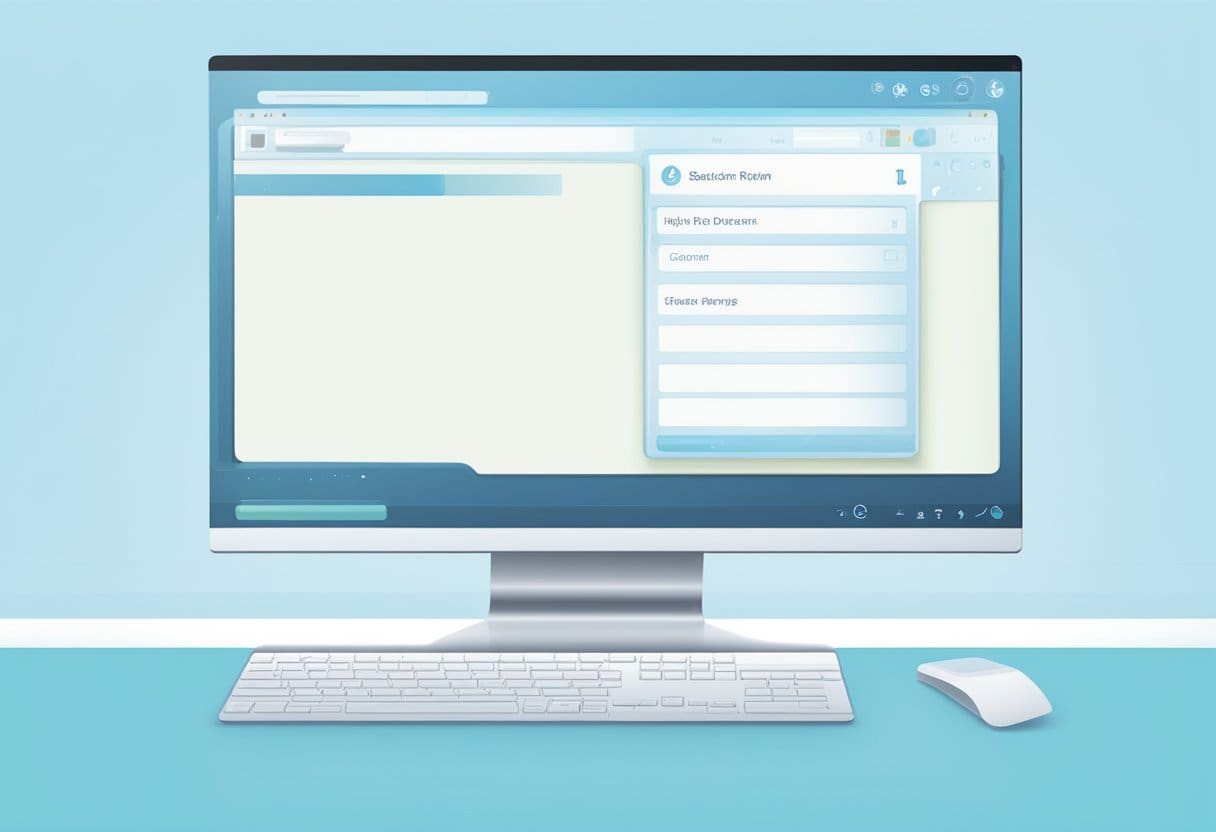
Võimalik, et peate Gmailis arhiveeritud meilid alla laadima mitmel põhjusel. Üks peamisi põhjuseid on see, et arhiveerimine aitab hoida postkasti korrastatuna ja risustatuna. Saate tähtsuse järjekorda seada kohest tähelepanu nõudvad meilid, arhiveerides vähem olulised või vanemad meilid.
Teine põhjus arhiveeritud meilide allalaadimiseks on see, kui peate viitama varasematele suhtlustele. Arhiveeritud meilid võivad sisaldada väärtuslikku teavet või manuseid, millele peate töö- või isiklike ülesannete täitmiseks viitama. Need arhiveeritud meilid võivad olla oluliste vestluste ja tehingute digitaalne paberjälg.
Lisaks võivad arhiveeritud meilid olla kasulikud meililõime leidmisel, et leida konkreetseid andmeid saatjalt kuude või aastate eest. Arhiveeritud e-kirjad võivad toimida vanade kontaktide, lepingute ja kohustuste hoidlana, hõlbustades vajaduse korral vajalike üksikasjade leidmist.
Lisaks võib arhiveeritud meilide allalaadimine olla abiks ka tagamaks, et teie Gmaili kontol pole duplikaate ega soovimatuid e-kirju. Saate hoida puhtamat ja tõhusamat meilikontot, kui vaatate perioodiliselt üle ja haldate oma arhiveeritud e-kirju.
Arhiveeritud meilide taastamine
Kui arhiivite meili Gmailis, teisaldatakse see teie postkastist kausta "Kõik kirjad". Nende meilide taastamine postkasti on lihtne protsess. See jaotis juhendab teid arhiivitud meilide taastamisel Gmailis.
Esmalt avage arvutis või mobiilirakenduses oma Gmaili konto. Töölauaversioonis klõpsake vasakpoolsel külgribal sildil „Kõik kirjad”. Puudutage mobiilirakenduses ekraani ülaosas hamburgeri menüüd (kolm horisontaalset joont) ja valige „Kõik kirjad”. See kuvab kõik teie arhiveeritud meilid ja kõik muud teie kontol olevad sõnumid.
Järgmisena leidke kaustast "Kõik kirjad" e-kiri, mille soovite taastada. Konkreetsete arhiveeritud meilide jaoks saate kasutada lehe ülaosas olevat Gmaili otsinguriba. Sisestage otsitava meiliga seotud märksõnad või kasutage täpsemaid otsingufiltreid, nagu -in:Sent -in:Draft -in:Inbox otsingutulemuste kitsendamiseks.
Kui olete soovitud meili leidnud, järgige selle postkasti taastamiseks järgmisi samme.
Töölaual:
- Hõljutage kursorit sõnumi kohal, mida soovite taastada.
- Märkige meilist vasakul olev väike ruut.
- Klõpsake ekraani ülaosas ikooni „Teisalda” (noolega kaust).
- Valige ripploendist "Postkast".
Mobiilirakenduses:
- Puudutage meili, mille soovite tuua.
- Puudutage sõnumi paremas ülanurgas kolme punktiga menüüd.
- Valige "Teisalda postkasti".
Pärast nende toimingute sooritamist taastatakse teie arhiivitud meilid teie postkasti. Saate naasta oma peamisse Gmaili postkasti ja kontrollida, kas taastatud meil on olemas.
Kuidas Gmailis arhiveeritud sõnumeid kustutada
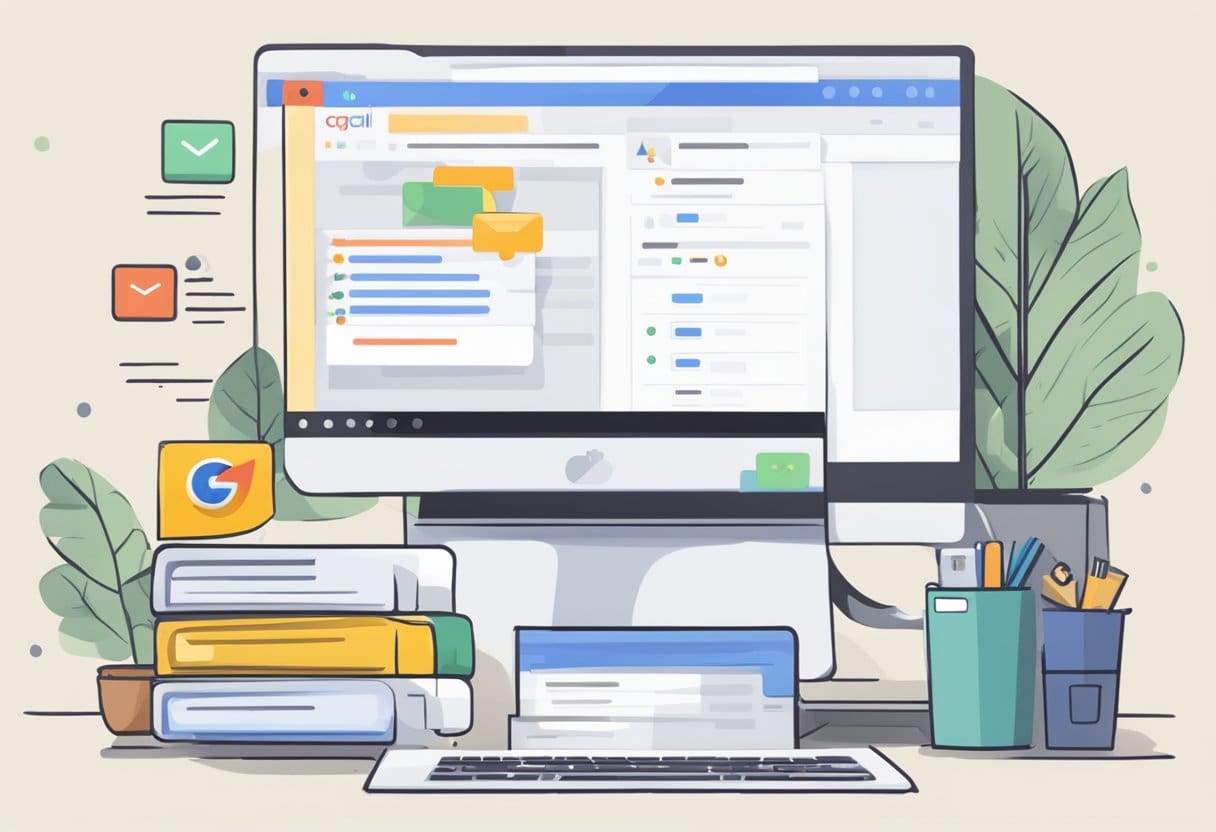
Arhiveeritud kirjade kustutamiseks Gmailis avage Gmail oma arvuti veebibrauseris. Saate seda ülesannet täita ka oma Android- või iOS-seadmes, kuigi protsess võib platvormide lõikes veidi erineda.
Arhiivitud kirjade leidmiseks kasutage Gmaili otsinguriba. Sisestage asjakohased märksõnad või kasutage täpsemaid otsingufiltreid -in:Sent -in:Draft -in:Inbox tüüpiliste kaustade välistamiseks. Lisamine has:nouserlabels võib teie otsingut veelgi täpsustada, eemaldades kategoriseeritud meilid.
Kui olete tuvastanud arhiveeritud kirjad, mida soovite kustutada, järgige neid lihtsaid samme.
- Valige sõnumid: klõpsake iga kustutatava meili kõrval olevat märkeruutu. Samuti saate kõigi otsingutulemustes kuvatud meilide kustutamiseks kasutada valikut „Vali kõik”.
- Klõpsake kustutamisnuppu: leidke postkasti ülaosas olevalt tööriistaribalt kustutamisnupp, mis näeb välja nagu prügikastiikoon. Valitud kirjade kustutamiseks klõpsake seda nuppu.
Tühjendage prügikast: Pidage meeles, et meilide kustutamine Gmaili kontolt on lõplik. Kirjad eemaldatakse jäädavalt, kui tühjendate prügikasti kausta. Selleks kerige oma Gmaili liidese vasakpoolses servas alla ja klõpsake sildil "Prügikast" või "Prügikast". Prügikasti kausta lehe ülaosas näete valikut "Tühjenda prügikast kohe" või "Tühjenda prügikast kohe". Arhiveeritud kirjade lõplikuks kustutamiseks klõpsake sellel
Ärge unustage järgida neid samme ettevaatlikult, kuna kustutatud e-kirju ei saa pärast prügikasti tühjendamist taastada.
E-kirjade kustutamine vs arhiivimine – millal peaksite neid kasutama?
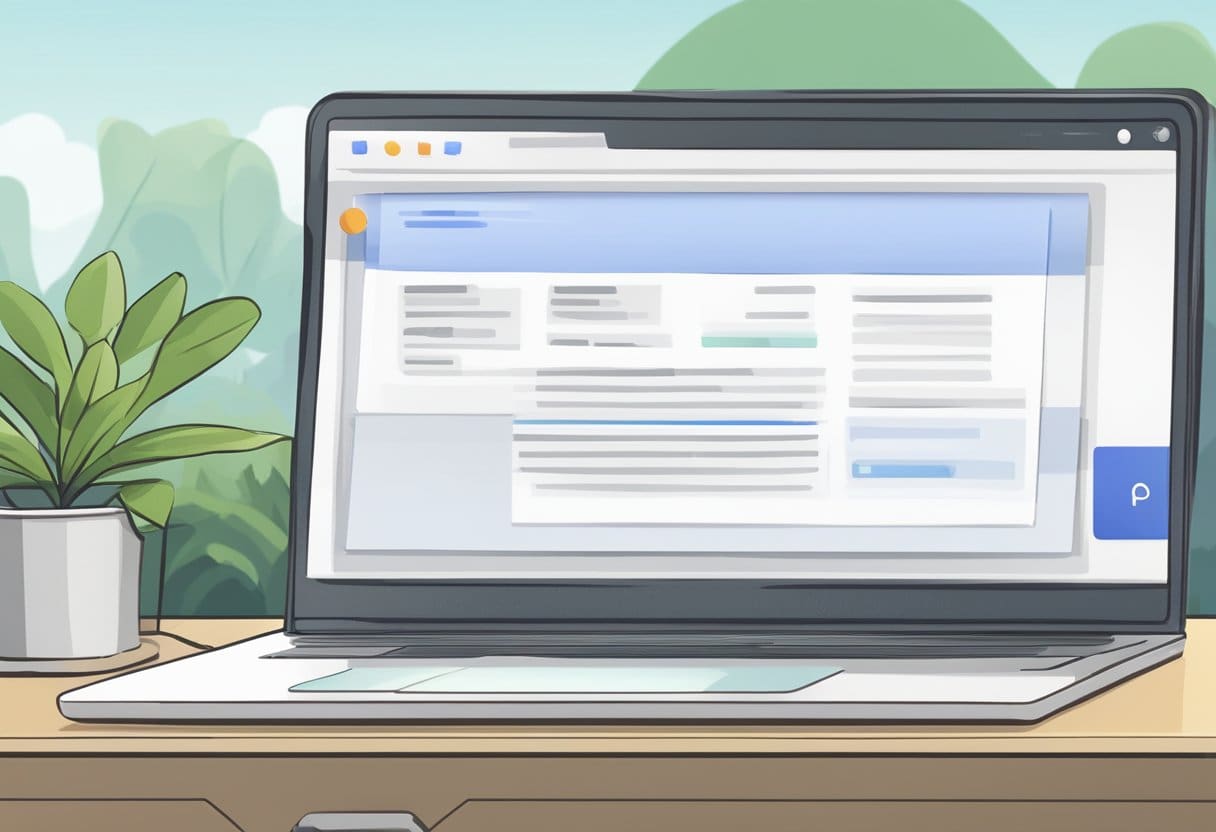
Meilide kustutamine ja arhiveerimine on kaks erinevat toimingut, mida saate Gmailis oma postkasti haldamiseks teha. Igal neist on oma eelised, mis sõltuvad teie vajadustest ja eelistustest. Selles jaotises arutame, millal kasutada oma meilide jaoks kustutamist ja millal kasutada arhiivi.
E-kirjade kustutamine: e-kirja kustutamine tähendab selle püsivat eemaldamist postkastist ja muudest kaustadest, milles see võib olla. Kustutatud meilid teisaldatakse prügikasti, mida säilitatakse 30 päeva, enne kui need jäädavalt kustutatakse. Seda toimingut on kõige parem kasutada siis, kui te ei vaja enam meilis sisalduvat teavet ega manuseid ja olete kindel, et te ei pea meilile viitama. See on hea valik ka meilide jaoks, mida te ei soovi, et teie salvestusruumi võtaksid, näiteks rämpspost, reklaamid või muud soovimatud sõnumid. Pidage meeles, et kui meil on jäädavalt kustutatud, ei saa seda taastada.
Meilide arhiveerimine: E-kirja arhiveerimine tähendab selle eemaldamist postkastist, kuid salvestamist Gmaili kontole, täpsemalt kausta „Kõik kirjad” või otsingufunktsiooni kaudu. Erinevalt kustutamisest pääseb arhiveeritud e-kirjadele tulevikus vajaduse korral hõlpsasti juurde. Arhiveerimine on suurepärane võimalus e-kirjade jaoks, mida soovite viitamiseks alles jätta, kuid mis ei vaja tingimata kohest juurdepääsu postkastile. Lisaks eemaldab meilide arhiveerimine need teie postkasti vaatest, mis võib aidata vähendada segadust ja hõlbustada uutele ja lugemata kirjadele keskendumist.
Kuidas Gmailis e-kirju automaatselt arhiivida
Meilide automaatseks arhiveerimiseks Gmailis järgige selles jaotises kirjeldatud lihtsaid samme. See toiming aitab teie postkasti korrastada, sorteerides teie meilid kenasti tähenduslikesse kategooriatesse.
Kõigepealt logige sisse oma Gmaili kontole ja navigeerige seadete juurde. Seadetele juurdepääsemiseks klõpsake lehe paremas ülanurgas hammasrattaikoonil ja seejärel valige "Kuva kõik seaded". Järgmisena klõpsake vahekaarti "Sildid".
On aeg luua uus silt meilidele, mida soovite arhiivida. Kerige jaotiseni „Sildid” ja valige „Loo uus silt”. Sisestage uue sildi nimi ja klõpsake kinnitamiseks nuppu "Loo".
Kui silt on loodud, arhiivige meilid, rakendades sõnumite valimiseks uut silti. Avage üks kirjadest, mida soovite arhiivida, klõpsake valikul "Rohkem valikuid" (mis on tähistatud kolme punktiga) ja valige "Filtreeri sellised sõnumid".
Määrake filtriseadetes kriteeriumid meilidele, mida soovite arhiveerida – see võib hõlmata saatjat, adressaati, teemarida või meilis sisalduvaid märksõnu. Pärast filtri määramist klõpsake "Loo filter". Lõpuks valige järgmistes valikutes "Rakenda silt" ja valige eelnevalt loodud silt. Kinnitamiseks klõpsake veel kord "Loo filter".
Pärast nende sammude sooritamist arhiveerib teie Gmaili konto automaatselt tulevased meilid, mis vastavad teie määratud sildi all eelmääratletud filtrikriteeriumidele.
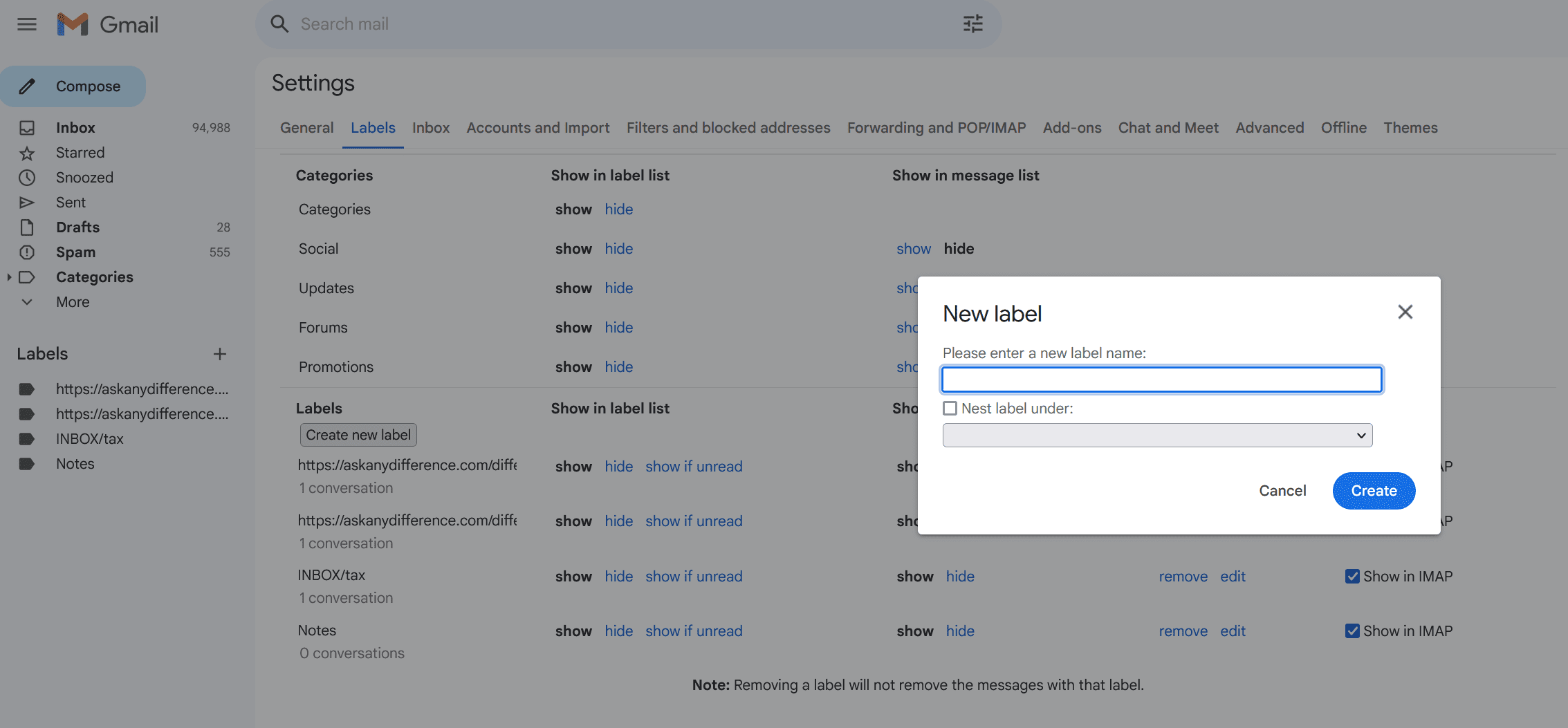
Näpunäiteid juhusliku arhiveerimise vältimiseks
Gmaili kasutajana võite tahtmatult arhiveerida meilid, mida soovite siiski oma postkasti. Selle vältimiseks järgige neid lihtsaid, kuid tõhusaid juhiseid.
Esiteks olge mitme meili korraga valimisel ettevaatlik. Postkasti haldamisel on tavaline mitme kirja samaaegne valimine kustutamiseks või rämpspostist teatamiseks. Kuid pidage meeles, et ühe klõpsuga nupul Arhiiv võib kõik valitud kirjad kogemata arhiivi saata. Pidage meeles, millist toimingunuppu vajutate mitme meili käsitlemisel.
Teiseks, klaviatuuri otseteedega tutvumine. Gmail pakub erinevaid kiirklahve, mis muudavad meilihalduse tõhusamaks. Siiski võib klahvikombinatsiooni tahtmatu vajutamine olulised meilid arhiveerida. Näiteks e-klahvi vajutamine, kui e-kiri on avatud või valitud, arhiveerib selle. Palun tutvuge nende otseteedega ja kasutage neid tähelepanelikult. Saate isegi Gmaili seadetes klaviatuuri otseteed välja lülitada, kui need on liiga riskantsed.
Kolmandaks on see hädavajalik kinnitage arhiveeritavad meilid. Selle asemel, et klõpsata kiiresti nupul Arhiiv, teadmata, mida saadate, leidke hetk, et meili teema üle vaadata ja veenduda, et see on midagi, mida soovite tõesti arhiivi salvestada. Otsuste kahekordne kontrollimine võib säästa teie aega ja hiljem pettumust.
Lõpuks kaaluge oma meilide korraldamist siltide ja filtritega. Sildid on kasulik tööriist e-kirjade kategoriseerimiseks, mis muudab nende leidmise ja kogemata arhiveerimise raskemaks. Samamoodi saavad filtrid kindlate kriteeriumide alusel sissetulevaid e-kirju automaatselt sortida ja sildistada, vähendades vajadust sõnumeid käsitsi korraldada ja arhiveerida. Nende Gmaili funktsioonide eeliseid kasutades saate vähendada tõenäosust, et olulised meilid arhiivis valesti paigutatakse.
Viimati värskendatud: 15. oktoober 2023

Sandeep Bhandaril on arvutite bakalaureusekraad Thapari ülikoolist (2006). Tal on 20-aastane kogemus tehnoloogia vallas. Ta tunneb suurt huvi erinevate tehnikavaldkondade, sealhulgas andmebaasisüsteemide, arvutivõrkude ja programmeerimise vastu. Tema kohta saate tema kohta rohkem lugeda bio-leht.

